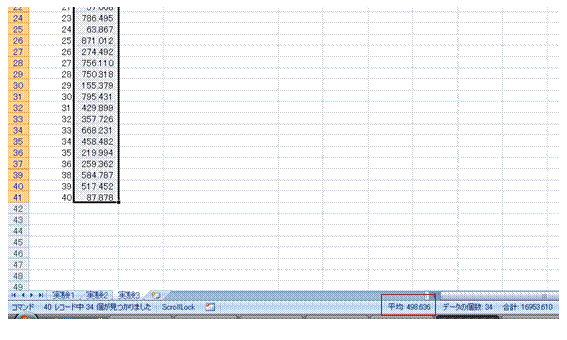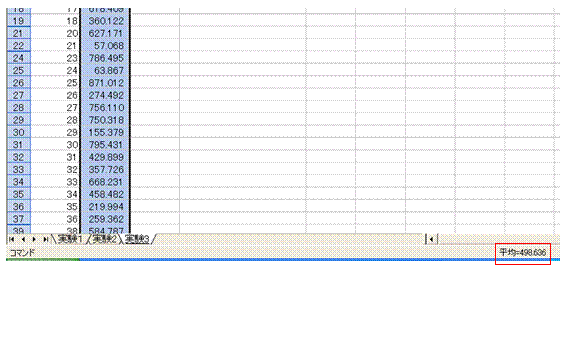赤い数値を除いて、平均を求めたい
|
|
SUBTOTAL関数を使えば、絞り込まれている状態のセルだけを集計できますSUBTOTAL関数を使うと、オートフィルタで絞り込まれている状態のデータの集計を行えます。 このSUBTOTAL関数は、次のような書式で使います。 SUBTOTAL(集計方法,範囲 1,範囲 2,...)「集計方法」として指定する番号によって、SUBTOTAL関数の集計方法が変わります。 旧バージョンのExcelでは1 〜 11しか指定できませんが、2007では101 〜 111も指定することができます。101 〜 111の場合には、非表示の値を無視しての集計が可能です。
※旧バージョンのExcelのSUBTOTAL関数では、非表示の値を無視する101〜111は指定できません①オートフィルタ(色フィルタを含む)でデータを絞り込んでいる場合には、「集計方法」を1にして、平均を求めます。
②ステータスバーでも、絞り込まれている状態のデータの平均を確認できます。
旧バージョンのExcelのSUBTOTAL関数では、非表示の値を無視できません旧バージョンのExcelに用意されているSUBTOTAL関数では、「集計方法」として非表示を無視する101〜111を指定できません。 そのため、前号のような方法で、色のついたデータを非表示にした場合は、SUBTOTAL関数での集計は行えません。 ただし、ステータスバーによる集計は、2007と同じく、非表示を無視します。旧バージョンのExcelでも、SUBTOTATAL関数の「集計方法」として101〜111を指定した場合と同じ結果を得ることができます。
|
||||||||||||||||||||||||||||||||||||
|
|